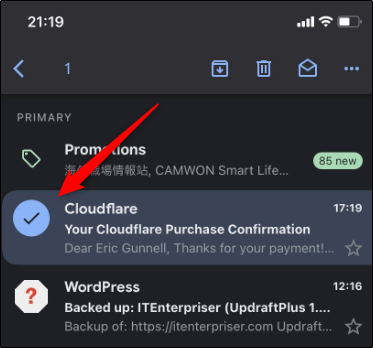Tabla de contenidos
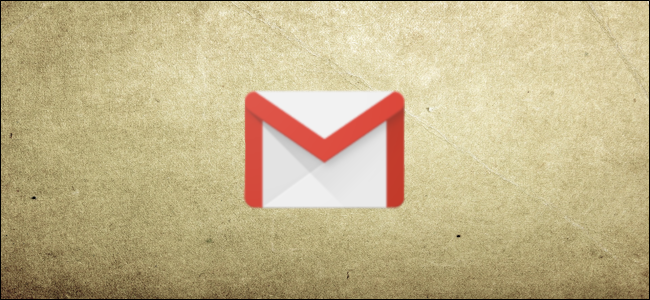
Eliminar correos electrónicos es solo uno de los muchos pasos para la higiene básica de la bandeja de entrada, pero con eso viene la eliminación accidental ocasional de un correo electrónico importante. Estamos aquí para mostrarle cómo eliminar correos electrónicos y, con un poco de suerte, recuperarlos en Gmail .
Cómo eliminar correos electrónicos en Gmail
Eliminar correos electrónicos no es necesariamente una tarea difícil, pero con una bandeja de entrada lo suficientemente grande, ciertamente puede ser engorrosa. Aún así, debe hacerse. Gmail le ofrece una forma de eliminar sus correos electrónicos directamente desde un navegador web o desde la aplicación Gmail en su teléfono inteligente o tableta.
Eliminar correos electrónicos en Gmail en un navegador web
Uno de los principales beneficios de eliminar correos electrónicos de un navegador web es la capacidad de seleccionar y eliminar todos los mensajes mostrados en una categoría, una función que no está disponible en la aplicación móvil.
Primero, en su computadora, abra un navegador web e inicie sesión en su cuenta de Gmail . Una vez que haya iniciado sesión, seleccione los correos electrónicos que desea eliminar haciendo clic en la casilla junto al correo electrónico. Ha seleccionado correctamente el correo electrónico si aparece una marca en el cuadro y el correo electrónico está resaltado en azul.
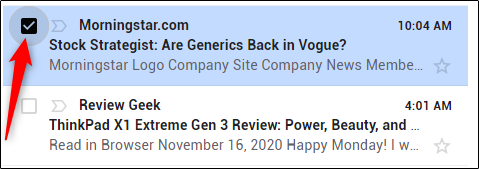
Seleccione todos los correos electrónicos que desea eliminar. O, si desea eliminar todos los correos electrónicos que aparecen en esta página, puede seleccionarlos todos haciendo clic en la casilla de verificación sobre los correos electrónicos.
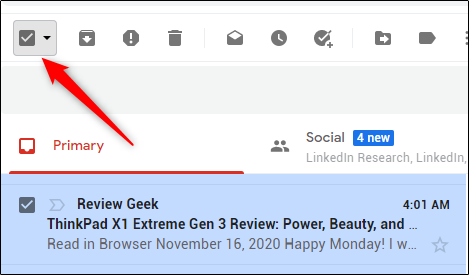
Consejo: puede ajustar cuántos correos electrónicos aparecen en una sola página en la Configuración general de Gmail (icono de engranaje en la esquina superior derecha> Ver todas las configuraciones> General> Tamaño máximo de página). La cantidad máxima de correos electrónicos que puede mostrar por página es 100.
A continuación, ubique el icono de la papelera sobre el panel de correo electrónico. Si pasa el cursor sobre el icono, aparecerá una información sobre herramientas que muestra «Eliminar». No deje que esta información sobre herramientas que engañe-clic en este icono no realmente borrar los mensajes de correo electrónico. Los coloca en la carpeta «Papelera», donde puede eliminarlos permanentemente o dejarlos reposar durante 30 días antes de que se eliminen automáticamente.
Haga clic en el icono «Papelera» para enviar los correos electrónicos a la carpeta Papelera.
![]()
Aparecerá una notificación de brindis, informándole que los mensajes seleccionados se movieron a la papelera. Si eliminó el correo electrónico incorrecto por accidente, tiene unos segundos para presionar el botón «Deshacer» y recuperar la acción. Si no hizo clic a tiempo, no se preocupe. Aún puede recuperar el correo electrónico más tarde.

Para eliminar permanentemente los correos electrónicos, diríjase a la carpeta «Papelera» en el panel de la izquierda.
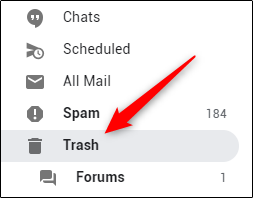
Seleccione los correos electrónicos que le gustaría eliminar de forma permanente haciendo clic en el cuadro junto al correo electrónico (o haciendo clic en el cuadro sobre el panel de correo electrónico para seleccionar todos los correos electrónicos). Una vez resaltado, haga clic en «Eliminar para siempre».

Tenga cuidado: una vez que haga clic en el botón «Eliminar definitivamente», eso es todo. Los correos electrónicos se han ido. No hay un mensaje de confirmación «¿Estás seguro?» Y no hay un botón «Deshacer» en la notificación de brindis que aparece.

Es muy difícil recuperar correos electrónicos eliminados. No imposible, pero sí difícil. Asegúrese de que desea eliminar los correos electrónicos antes de hacer clic en ese botón.
Eliminar correos electrónicos en Gmail con la aplicación móvil de Gmail
También puede eliminar correos electrónicos en Gmail usando la aplicación móvil para iPhone , iPad y Android . Para hacerlo, abra la aplicación y toque el ícono circular a la izquierda del correo electrónico. Aparecerá una marca de verificación.
A continuación, toque el icono «Papelera» para enviar el correo electrónico a la papelera.
![]()
Aparecerá un mensaje de brindis, informándole que el correo electrónico se ha movido a la papelera. También hay un botón «Deshacer» que puede tocar para deshacer su acción. Este mensaje desaparece después de unos segundos, pero aún puede recuperar el correo electrónico más tarde si perdió esta oportunidad.
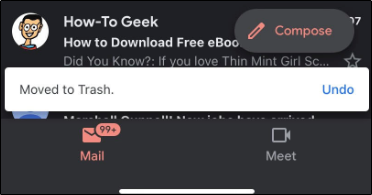
Puede eliminar permanentemente el correo electrónico realizando una acción similar en la carpeta de la papelera. Toque el icono del menú de hamburguesas en la esquina superior izquierda de su pantalla.
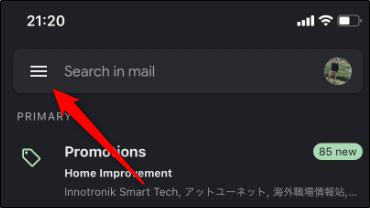
En el menú que aparece, toca «Papelera».
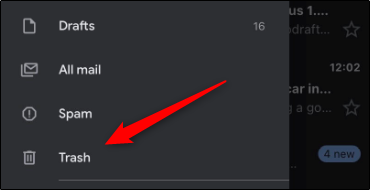
En la carpeta de la papelera, toque el icono circular a la izquierda del correo electrónico y luego toque el icono de tres puntos en la esquina superior derecha de la pantalla.
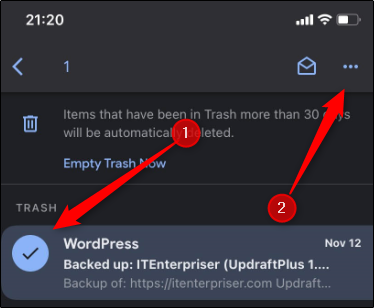
Aparecerá un menú en la parte inferior de la pantalla. Toca «Eliminar para siempre».

Los correos electrónicos seleccionados ahora se eliminarán de forma permanente.
Si hay muchos correos electrónicos en la papelera y está seguro de que desea eliminarlos todos de forma permanente, toque el botón «Vaciar papelera ahora» en la parte superior de la pantalla.
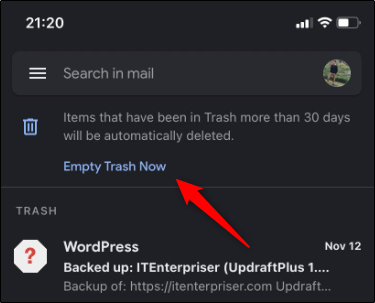
Aparecerá un mensaje que le pedirá que confirme que está seguro de que desea eliminar permanentemente todos los correos electrónicos. Si está seguro, toque «Aceptar».
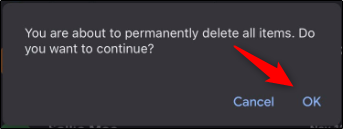
Ahora se eliminarán todos los correos electrónicos de la carpeta de la papelera.
Recuperar correos electrónicos de Gmail eliminados de la papelera
Recuperar correos electrónicos eliminados puede ser un poco difícil, si no imposible. Sin embargo, dependiendo de su situación, es posible que tenga suerte.
Si movió un correo electrónico a cualquier carpeta que no sea la papelera, en realidad no eliminó el correo electrónico. La advertencia aquí es que sus correos electrónicos que han estado en la papelera durante más de 30 días se eliminarán automáticamente.
Si han pasado menos de 30 días, navegue hasta la etiqueta «Papelera» y busque el correo electrónico. Si está allí, haga clic en el cuadro a la izquierda del correo electrónico para seleccionarlo, luego haga clic en el icono «Mover a». En el dispositivo móvil, toque el icono circular a la izquierda del correo electrónico, toque los tres puntos horizontales en la esquina superior derecha de la pantalla, luego toque el icono «Mover a».

En el menú que aparece, haga clic (o toque en el dispositivo móvil) la etiqueta a la que le gustaría mover el correo electrónico.
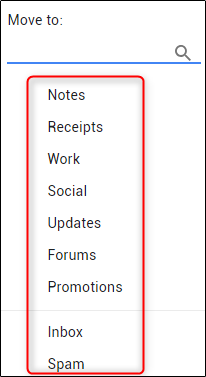
El correo electrónico ahora aparecerá en la carpeta seleccionada y ahora está a salvo de la eliminación automática.
Solicite a Google que recupere sus correos electrónicos eliminados
Puede pedirle a Google que recupere sus correos electrónicos eliminados utilizando su flujo de trabajo de recuperación de correo electrónico.
Para postularse, diríjase a la página de la herramienta de recuperación de mensajes de Gmail y confirme la información de su cuenta. El correo electrónico que se muestra aquí será el correo electrónico con el que está conectado actualmente. Si no ha iniciado sesión, deberá hacerlo.
Haga clic en «Continuar» para confirmar la cuenta de correo electrónico.
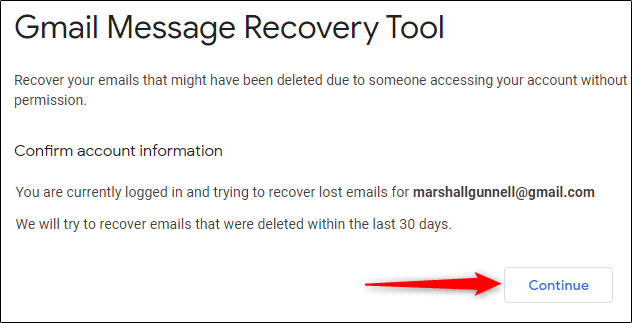
A continuación, deberá proteger su cuenta (Google ofrece algunas recomendaciones sobre cómo hacer que su cuenta sea más segura ) y cambiar su contraseña. Google proporciona enlaces en la página; simplemente haga clic en ellos y siga el flujo.
Haga clic en «Continuar» para continuar con el siguiente paso.
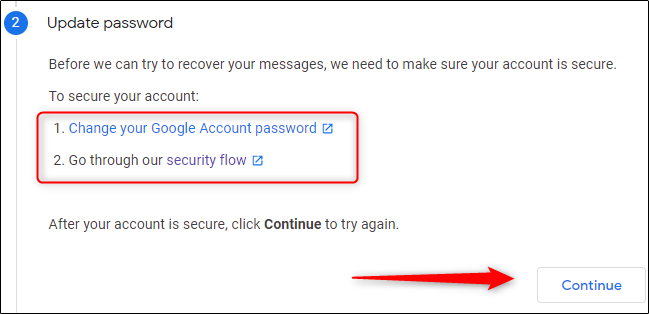
Luego se le pedirá que confirme la información de su cuenta nuevamente. Esto es exactamente lo mismo que hizo en el paso uno. Haga clic en «Continuar». Una vez que haga clic en continuar, Google verá si pueden recuperar sus correos electrónicos.
Después de unos momentos, recibirá un mensaje de error o de éxito. Si recibe un mensaje de error, no puede hacer nada: los correos electrónicos se eliminan de los servidores de Google. Si recibió un mensaje de éxito, debería recibir sus correos electrónicos dentro de las próximas 24 horas.
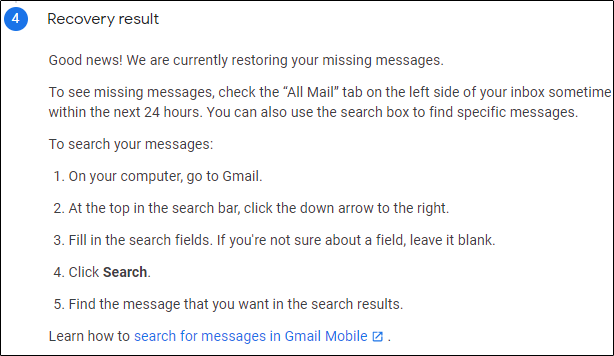
Como se indica en el mensaje de éxito, sus correos electrónicos deben aparecer en la pestaña «Todos los correos» en el lado izquierdo de su bandeja de entrada. También puede utilizar la función de búsqueda de Gmail para intentar localizar el correo electrónico.
Recuperar correos electrónicos de Gmail desde Google Workspace
Google Workspace ofrece herramientas y funciones premium que no encontrará con su cuenta gratuita de Gmail. Con una cuenta de Gmail gratuita, puede recuperar correos electrónicos eliminados dentro de los 30 días. Google Workspace le ofrece una ventana adicional de 25 días.
Para recuperar correos electrónicos, debe ser el administrador del área de trabajo. De lo contrario, deberá pedirle a un administrador del espacio de trabajo que lo haga por usted.
Inicie sesión en la cuenta de administrador de su espacio de trabajo y haga clic en «Usuarios».
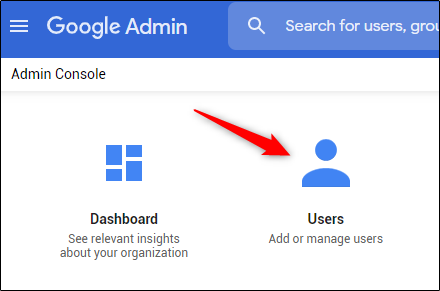
De la lista de usuarios, seleccione el usuario para el que le gustaría recuperar los correos electrónicos.
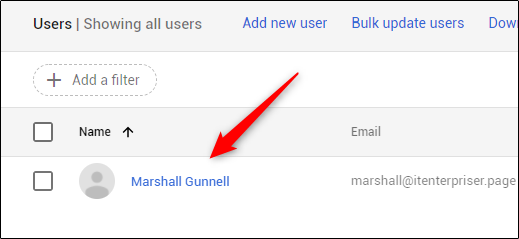
Haga clic en «Restaurar datos» en el panel de la izquierda.
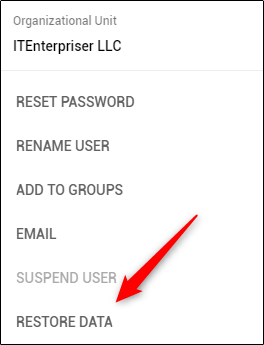
Aparecerá la ventana «Restaurar datos». Seleccione el intervalo de fechas del que le gustaría intentar recuperar los correos electrónicos, elija «Gmail» en el menú desplegable «Aplicación» y luego haga clic en «Restaurar».
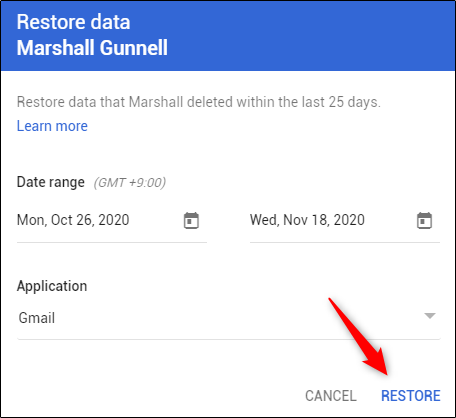
Aparecerá una notificación de brindis que indica que los datos se restaurarán en Gmail de <usuario> en breve.
La eliminación accidental de un correo electrónico importante es sin duda un evento estresante. Si no pudo recuperar su correo electrónico esta vez, tome el paso apropiado para hacer una copia de seguridad de sus correos electrónicos para evitar que se produzcan en el futuro.